5 Ефективни метода за коригиране на грешката в приложението 0xe0434352 в Windows 10/11

- 3679
- 947
- Ms. Jaime Wolff
Работейки с компютър, потребителите периодично се сблъскват с различни неизправности, които пречат на работата на софтуера. Сред често възникващите неуспехи можете да намерите грешка с кода 0xe0434352, който се случва в началото на определени приложения или завършването на системата/презареждане на системата. Помислете каква може да бъде причината за проблема и как да го премахнете.

Причини за грешка
Неуспех на зареждане с съобщение за наводнение „Изключване: неизвестно изключение на софтуера (0xe0434352) в приложението“ може да бъде провокирано от различни фактори:
- Inopal, остарели драйвери за видеокарти. Най -често проблемът се причинява от несъвместимост или повреда на видео драйверите, решението ще бъде инсталирането на свежа, стабилна версия на.
- Проблеми с нетната рамка. Различни версии на рамката (4.6.14.6, 4.5.2, 4.5.1) Може да причини грешки при стартиране на програми, можете да коригирате ситуацията с помощта на средствата за възстановяване.
- Увреждане на системните файлове. Можете да идентифицирате и възстановите файловете с помощта на стандартните инструменти на системата DISC и SFC, стартирани от командния ред.
- Наличието на изходящи сектори на твърд диск. Увреждането на отделните сектори прави невъзможно получаването на достъп до данните върху тях, което може да провокира различни проблеми в работата на системата и грешката по време на пускането на програми.
- Конфликт от. Софтуерът или процесът на трета страна може да провокира конфликт, в резултат на което се появява грешка. Решението включва чисто стартиране на системата без компоненти и услуги, участващи в процеса, последвано от един от тях, което ще разкрие източник на проблеми.
Актуализирайте графичния процесор
Грешката "неизвестно изключение на софтуера (0xe0434352)" в повечето случаи е следствие от нерелевантните драйвери. Решението на проблема е да се зареждат пресни подходящи. Можете да изтеглите драйверите на видеокартите, за да премахнете грешката, в автоматичен режим или ръчно по няколко начина:
- Използване на услугата за актуализиране на Windows. Можете да отворите оборудването чрез "параметрите" (Win+I) - "Актуализация и безопасност". Актуализацията на Windows ви позволява да проверите наличието на актуализации, да зареждате и да инсталирате наличните пакети.
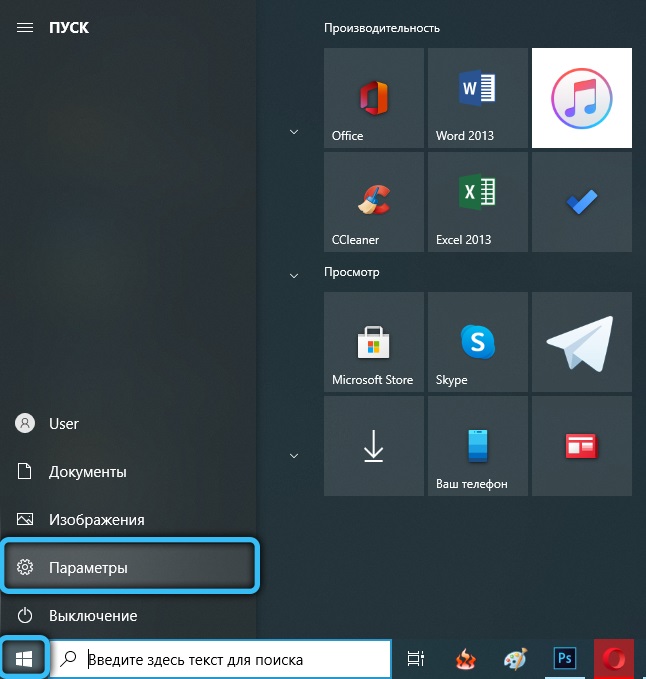
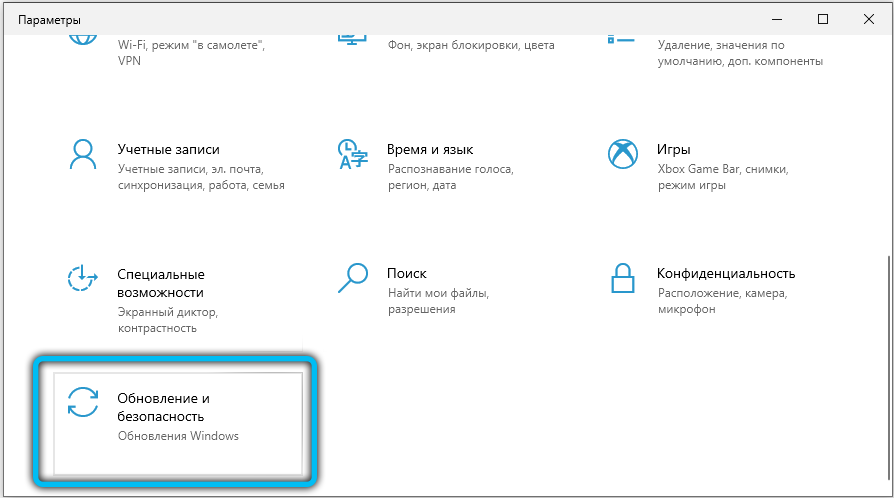
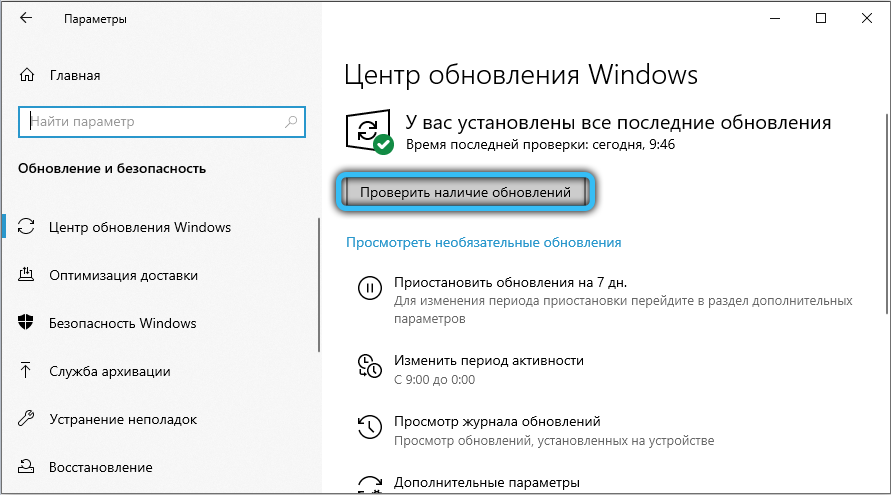
- Зареждане от официалния сайт на производителя (ако говорим за лаптоп, отиваме на ресурса на производителя на оборудването). На сайта въвеждаме информацията за устройството и намираме съвместими драйвери в лентата за търсене, след това зареждаме и инсталираме.
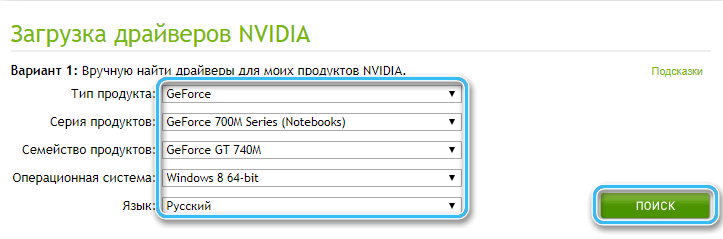
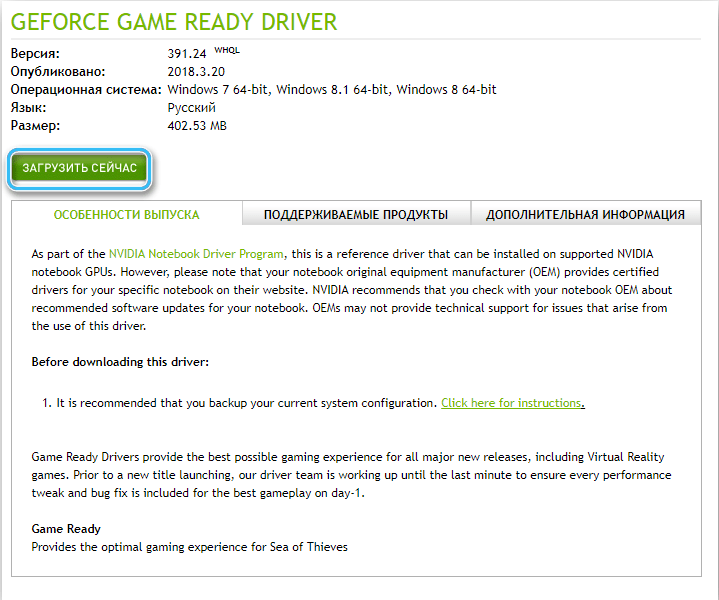
- Използване на специализиран софтуер с маркови от производителите на GeForce Experience, AMD Radeon Software). Някои производители на лаптопи също инсталират свои собствени комунални услуги, за да проверят и инсталират текущите драйвери.

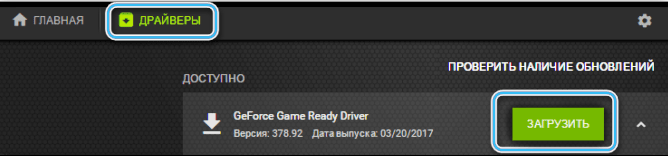
- Използване на програми за трета страна за актуализиране на драйвери, като усилвател на драйвери, решение за драйвери и други.
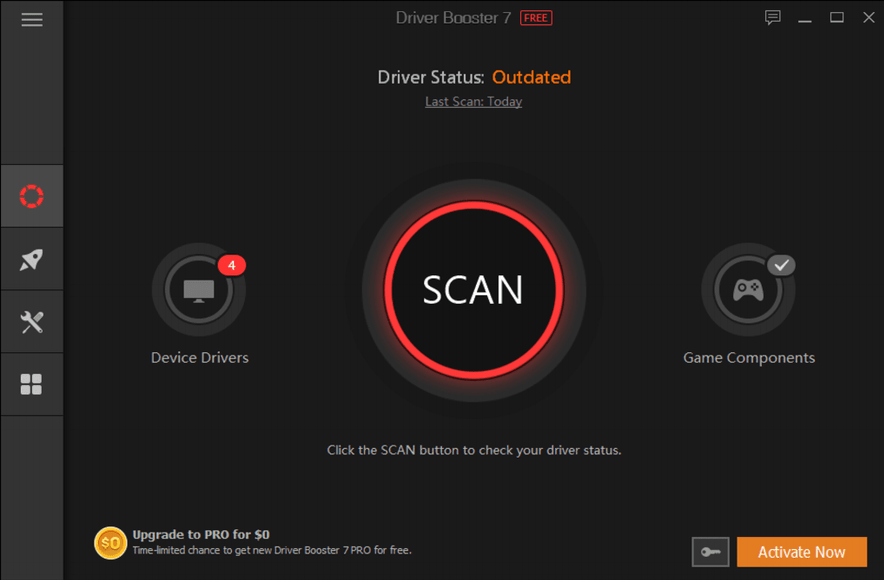
- Чрез оборудването "мениджър на устройства":
- Отворете "мениджъра на устройства" по всякакъв удобен начин, например чрез контекстното меню "Стартиране" или чрез конзолата "Execute" (Win+R) и въвеждането на командата DevMgmt.MSC;
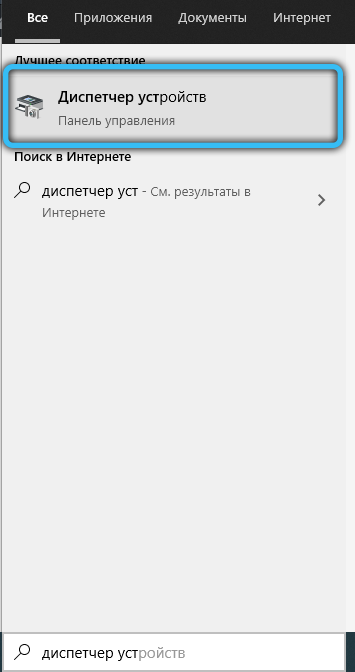
- Разгръщаме клона "VideoAdapers" и щракнете върху PKM (бутон на десния миш) на активна видеокарта, изберете опция за актуализиране на драйверите от менюто;
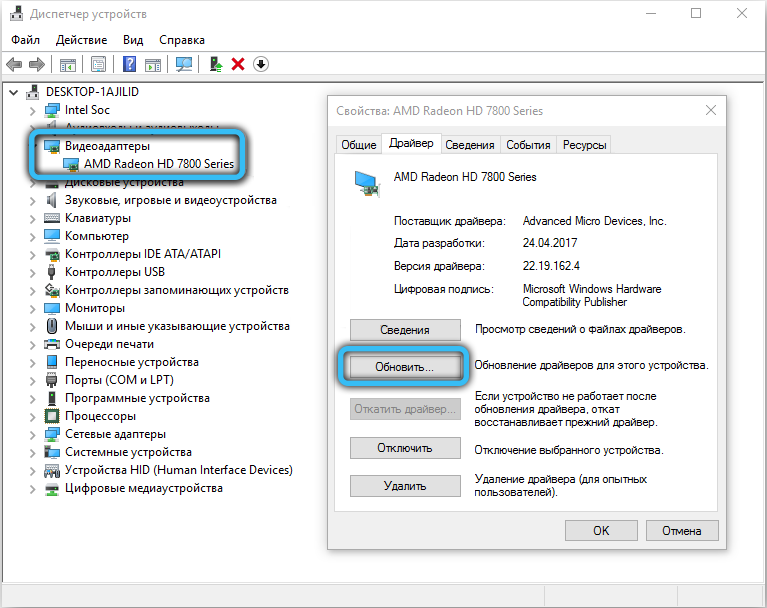
- Ние избираме метода за търсене на драйвери на компютъра - автоматично, след което чакаме края на процедурата (алтернативно - ръчно търсене, за което трябва да посочите адреса, на който се намират файловете, изтеглени по -рано, или изберете The драйвер от списъка на драйвери, инсталирани и съвместими с устройството);
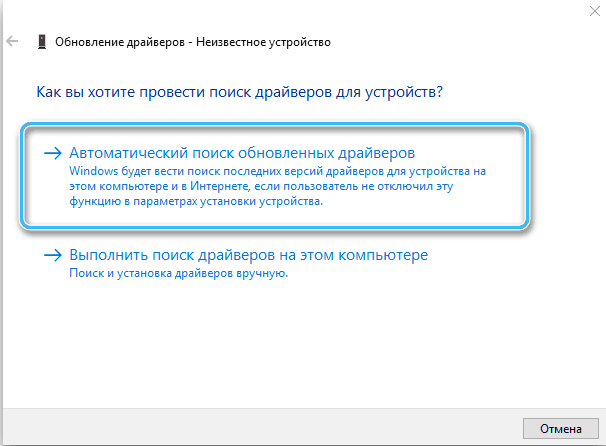
- Ако методът на автоматична актуализация не даде резултати, заредете съответните драйвери от NVIDIA или AMD ресурси и го инсталирайте ръчно.
- Отворете "мениджъра на устройства" по всякакъв удобен начин, например чрез контекстното меню "Стартиране" или чрез конзолата "Execute" (Win+R) и въвеждането на командата DevMgmt.MSC;
Стартиране на инструмента за възстановяване на рамката
Тъй като в някои случаи грешката се причинява от повреда на рамката, възстановяването на платформата ще помогне за премахване на грешката. Помислете стъпка по стъпка как да поправите кода 0xe0434352:
- Изтегляме Microsoft Recovery.Net Framework от официалната страница чрез натискане на бутона за изтегляне;
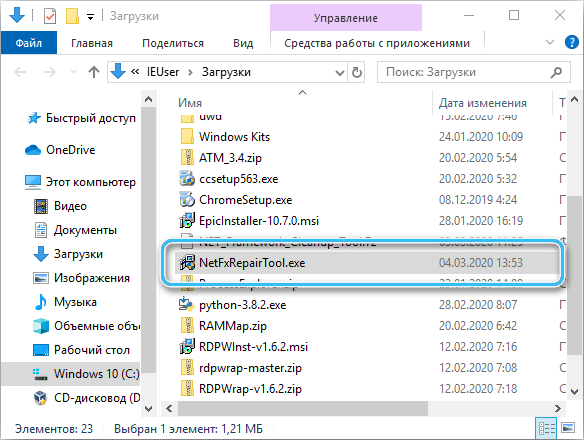
- Изпълнете качения файл и потвърдете заявките, щракнете върху „Напред“, за да стартирате инструмента и приложете промените;
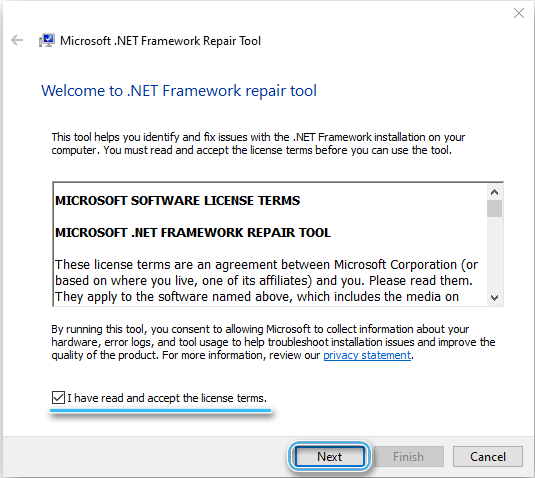
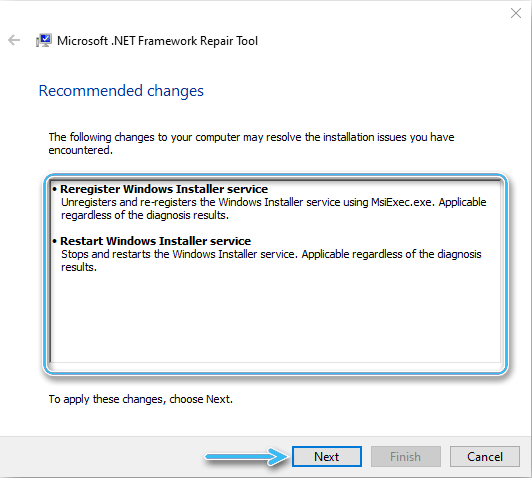
- В края на ремонта на рамката затваряме прозореца и рестартираме компютъра.
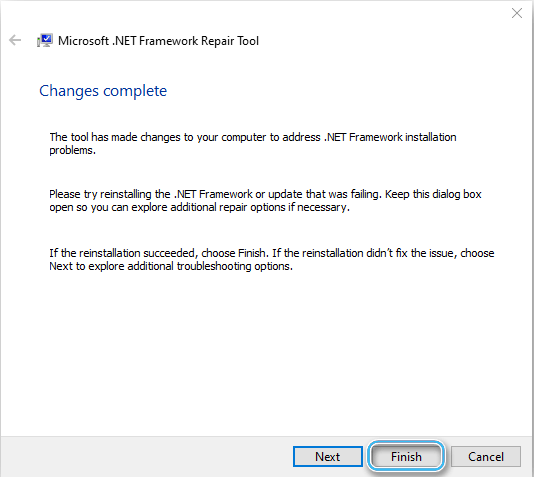
Проверка на твърд диск Chkdsk с помощна програма
Дори малък брой счупени сектори могат да доведат до загуба на достъп до някои данни, което може да повлияе на функционирането на операционната система или определени програми. За да се върне ефективността в случай на нарушение на целостта на секторите, се използва стандартната система на системата - помощната програма CHKDSK, която работи от командния ред.
Внимание. Методът е приложим при използването на HDD устройството. SSD превозвачите не предполагат наличието на този проблем и няма въпрос за нейната корекция.За да започнем сканирането и премахването на източника на проблема, извършваме следните действия:
- Ние стартираме командния ред от името на администратора (например от контекстното меню Старт, от търсенето или чрез командата CMD и командата CMD);
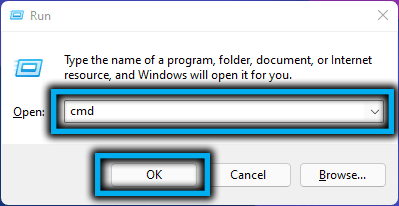
- В терминала зададохме командата chkdsk /f и натискаме клавиша за въвеждане;

- Процесът на извършване на анализа на диска ще започне автоматично, след приключване на сканирането, незначителни проблеми с диска ще бъдат отстранени;
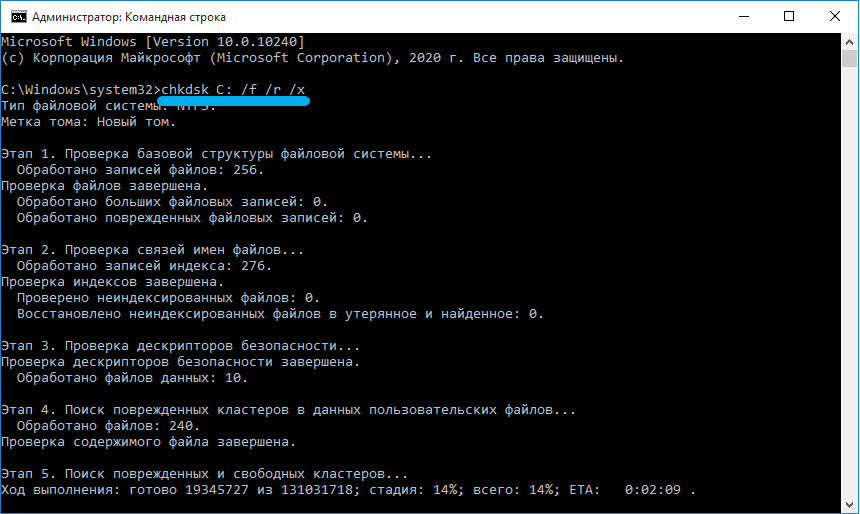
- Презаредете устройството.
Извършване на чисто товар
Стартът на Windows с минимален брой услуги и компоненти ще избегне конфликти, които възникват в присъствието на несъвместим софтуер, следователно, за да проверите участието на всяка програма при появата на грешка, трябва да извършите чисто зареждане с последващото следващо Стартиране на приложения за идентифициране на източника на проблема. Потребителите бяха изчислени, че провалът провокира софтуер за наблюдение на FPS.
Извършваме чист товар от прозорци и ако повредата не се появи, намираме противоречиво приложение, за което правим такива манипулации:
- Ние отваряме прозореца за конфигуриране на системата (удобно е да използваме конзолата „Win+R) и командата MSCONFIG за тази цел);
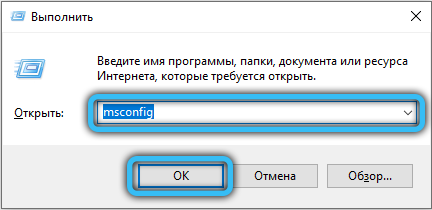
- В раздела Service отбелязваме елемента „Не показвайте Microsoft Services;
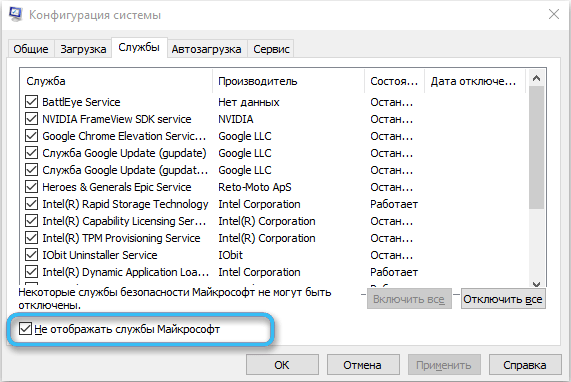
- Щракнете върху „Деактивирайте всичко“, така че при зареждане на сервизната система да не се зарежда;
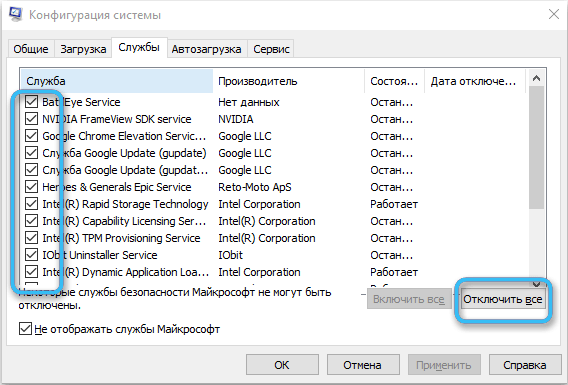
- В раздела "Автомобил" щракнете върху връзката "Отворете задачите диспечер";
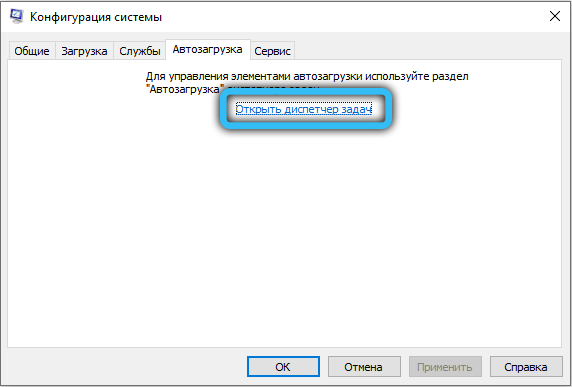
- Тук в раздела Automobile Automobile е наличен списък на стартиране заедно със софтуерната система, изключете всички активни приложения на свой ред (PMK - „Изключете“);
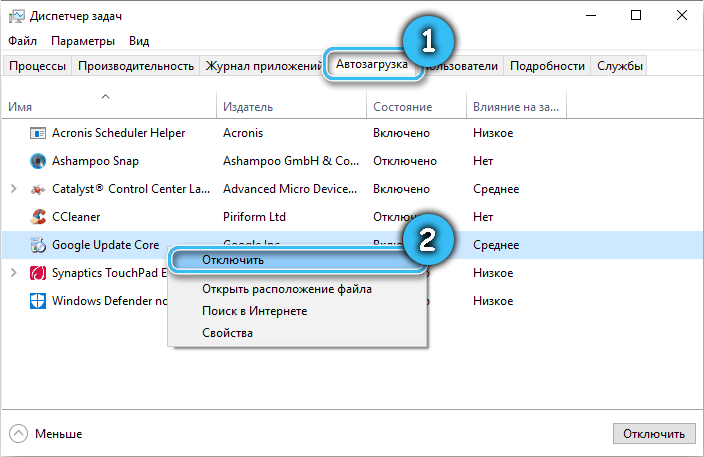
- Презареждане. Системата ще стартира в режим на чисто зареждане.
На следващо място, ние действаме върху ситуацията - ако провалът е премахнат, ние идентифицираме конфликтния софтуер, като алтернативно включително услуги, програми за автоматично стартиране и рестартиране на устройството, докато не бъде намерен източникът на конфликта. В случай на повреда и в режим на чисто стартиране на системата, опитваме друго решение на проблема.
Сканиране на системата DIST и SFC комунални услуги
Има и вероятност за грешка в резултат на нарушение на целостта на системните файлове, към които се извършват обжалвания на софтуера. За корекция стандартният DISC и SFC комунални услуги се използват от своя страна:
- Ние отваряме командния ред от името на администратора;
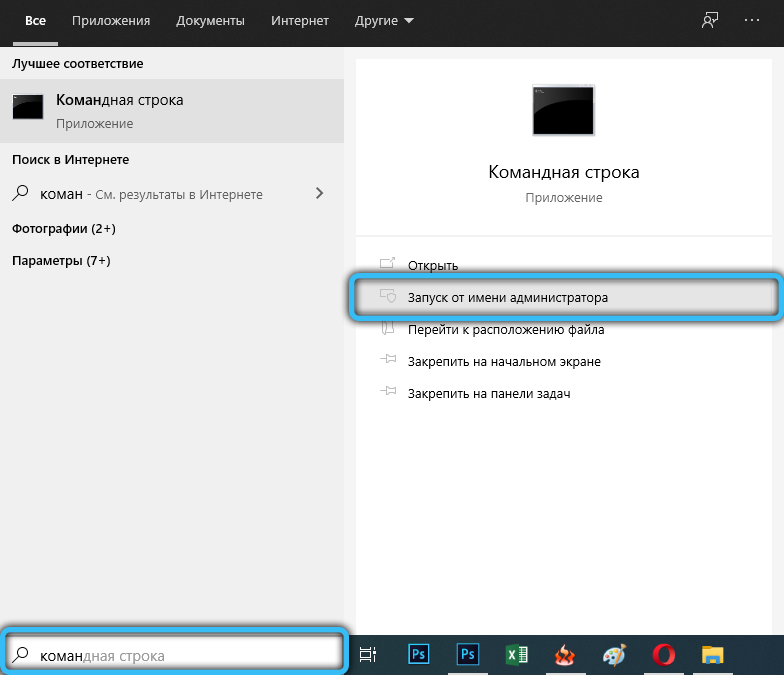
- Въведете SFC /SCANNOW и щракнете върху Enter. Очакваме края на сканирането;
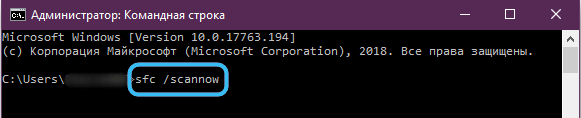
- Perpartment disc /online /cleanup-image /restorehealth;
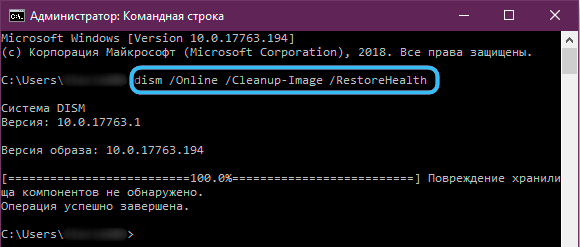
- В края на процедурата рестартирайте устройството.
Обикновено един от разглежданите методи решава проблема, но ако нищо не помогна, можете да преминете към крайни мерки - възстановете системата, като се върнете към създадената по -рано точка за възстановяване или използвате носител с инсталационното разпределение на Windows. В случай, че това е препоръчително, например, в допълнение към грешката 0xe0434352, производителността на системата се нарушава от други проблеми, можете дори да преинсталирате ОС.
- « Методи за коригиране на грешка 0x800f020b
- За какво е програмата Hashtab и как да се работи с нея »

